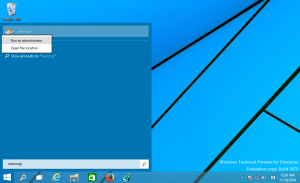Cara Menambahkan Run atau memodifikasi Menu Konteks Untuk File PS1
Berikut cara menambahkan Jalankan atau modifikasi menu konteks untuk file PS1 di Windows 10 yang memungkinkan Anda menjalankan dan mengedit dengan cepat. Cukup klik kanan file PS1 dan pilih salah satu opsi untuk menjalankannya dengan PowerShell atau PowerShell 7, mulai dengan versi bahasa skrip pilihan Anda, dan banyak lagi.
Iklan
PowerShell adalah prosesor baris perintah dan bahasa skrip untuk pengguna tingkat lanjut. Muncul dengan berbagai opsi, termasuk cmdlet bawaan untuk hampir semua hal di Windows, kemampuan untuk membuat fungsi dan modul Anda sendiri. Juga, PowerShell dapat diperluas dengan kelas, pembungkus, dan fungsi .NET, yang sangat mengesankan. Setelah Anda mempelajari PowerShell, ini akan memungkinkan Anda untuk meningkatkan keterampilan otomatisasi Anda ke tingkat yang sebelumnya tidak dapat dijangkau.
Menu konteks berjenjang yang akan kita tambahkan akan membawa perintah berikut ke menu klik kanan file PS1.
- Jalankan dengan PowerShell
- Jalankan dengan PowerShell sebagai administrator
- Jalankan dengan PowerShell 7
- Jalankan dengan PowerShell 7 sebagai administrator
- Buka di PowerShell ISE
- Buka di PowerShell ISE sebagai administrator
- Buka di PowerShell ISE (x86)
- Buka di PowerShell ISE (x86) sebagai administrator
- Buka di Notepad
- Buka di Notepad sebagai administrator
Lihat tangkapan layar berikut.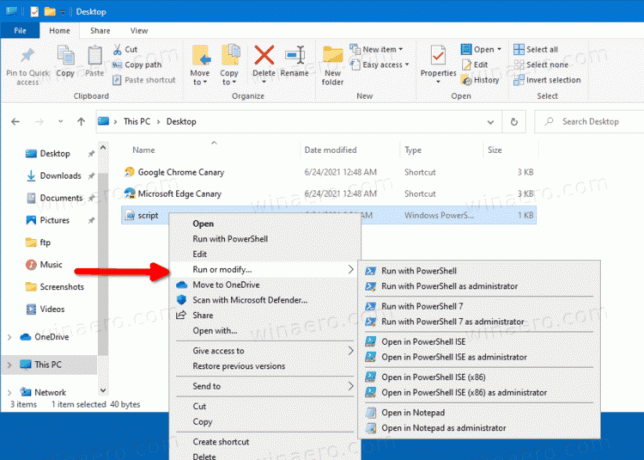
Posting ini akan menunjukkan kepada Anda cara menambah atau menghapus menu cascading PowerShell untuk file PS1 di Windows 10. Ikuti langkah-langkah di bawah ini untuk menambah atau menghapusnya.
Tambahkan Jalankan atau ubah Menu Konteks Untuk File PS1
- Unduh arsip ZIP ini.
- Ekstrak ke folder apa pun pilihan Anda.
- Klik dua kali pada file 01_Tambahkan Jalankan untuk Memodifikasi Menu Konteks Cascading untuk Ps1 files.reg untuk menggabungkannya dan menambahkan menu.
- Jika Anda memiliki PowerShell 7 diinstal dan ingin menambahkannya ke menu yang sama, klik dua kali pada 02_Tambahkan entri PowerShell 7.reg. Tweak undo adalah
03_Hapus entri PowerShell 7.reg. - Terakhir, jika Anda ingin membuat menu hanya muncul saat Anda Shift + klik kanan file PS1, terapkan 04_Tampilkan Menu Konteks Cascading PowerShell dengan Shift key.reg mengajukan. File batalkan adalah 05_Tampilkan Menu Konteks Cascading PowerShell secara normal.reg.
Kamu selesai. Perubahan langsung ditayangkan.
Namun, jika Anda tidak puas dengan menu yang baru saja Anda tambahkan, arsip ZIP menyertakan file undo. Anda perlu mengklik dua kali Hapus Menu Konteks Cascading PowerShell.reg file untuk langsung menghapusnya.
Itu dia.